تفويض إدارة البريد في Outlook: دليل الصلاحيات والتحكم
يعد تفويض إدارة البريد في برنامج Outlook من أهم الممارسات في بيئات العمل الحديثة، حيث تزداد الحاجة إلى تنظيم الصلاحيات والمهام المشتركة بين أعضاء الفريق الواحد لضمان سير العمليات اليومية بسلاسة وفعالية. يساعد التفويض في توفير الوقت وتقليل الأخطاء، ويتيح للموظفين الحصول على وصول محكوم إلى بريد زملائهم أو مديريهم، مما يسمح بالتعاون المثمر في إنجاز المهام والمشاريع المختلفة. ولكن هذا المفهوم لا يقتصر على مجرد مشاركة صندوق بريد، بل يمتد إلى آليات أعمق تتعلق بتحديد الأذونات الأمنية وأنواع الصلاحيات وكيفية إدارتها والتحكم بها على نحو دقيق.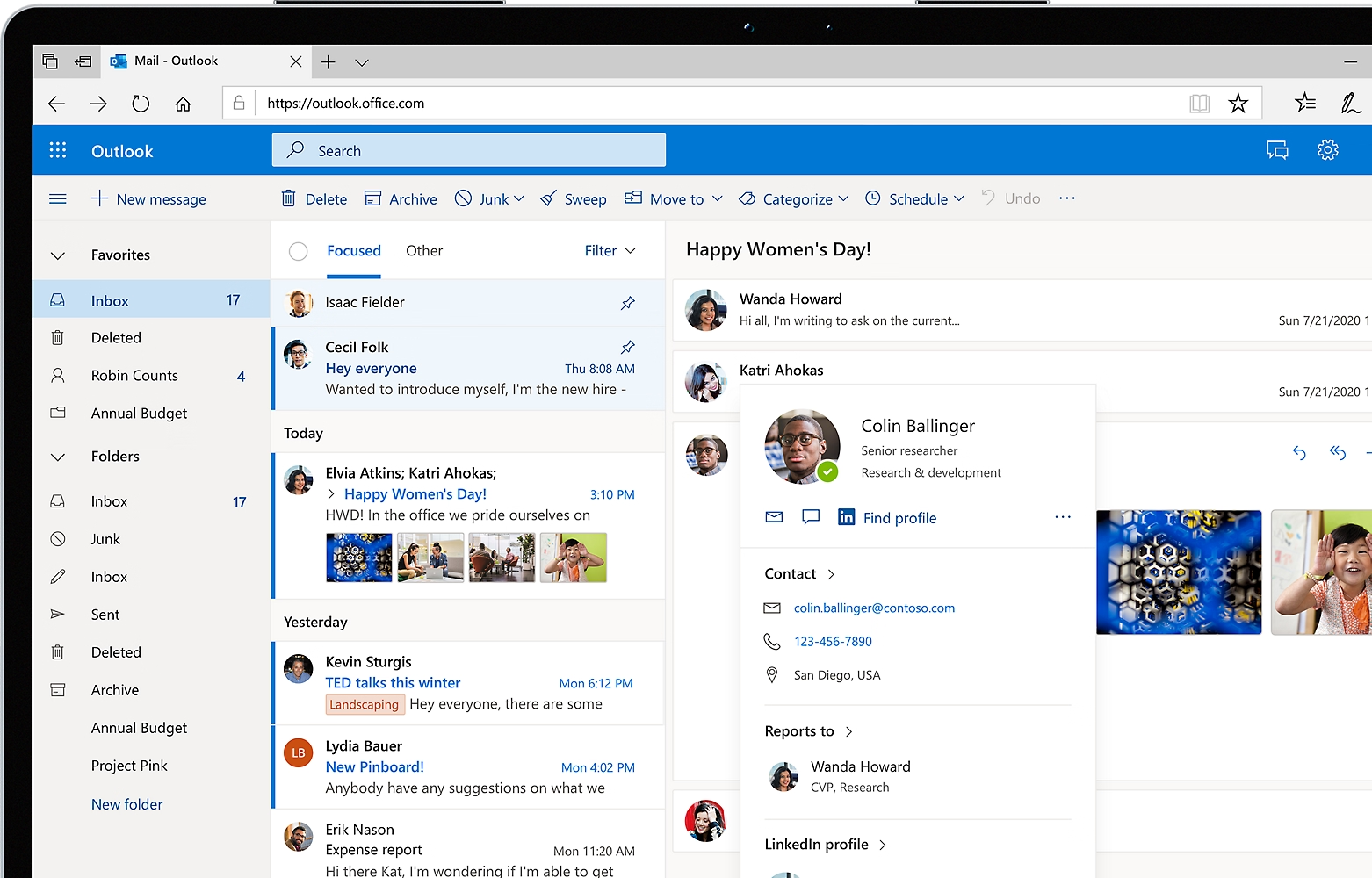
يناقش هذا المقال كل ما يتعلق بتفويض إدارة البريد في Outlook بعمق، ويستعرض خصائص الصلاحيات المختلفة، وأهم الخطوات اللازمة لتطبيق التفويض بشكل سليم يراعي متطلبات السرية والأمان. كما يتطرّق المقال إلى الإعدادات المتقدمة التي توفّر للمؤسسات والمنظمات تحكماً شاملاً في كيفية تبادل الرسائل والملفات والمواعيد. ويُختتم المقال بعرض لأهم التحديات والاعتبارات الأمنية التي يجب وضعها في الحسبان قبل الشروع في تفعيل هذه الخاصية، ثم تُذكر بعض النصائح حول أفضل الممارسات لتجنب المشكلات الشائعة والحفاظ على استمرارية العمل.
أهمية التفويض في بيئات العمل الجماعية
يأخذ مفهوم تفويض إدارة البريد في Outlook مكانة حيوية في المؤسسات التي تعتمد على العمل التعاوني، حيث تتطلب بعض الأدوار الوظيفية الحصول على صلاحيات جزئية أو كاملة في صناديق البريد الخاصة بمدراء أو زملاء آخرين. يضمن هذا التفويض تنفيذ المهام بشكل أسرع وأكثر دقة. على سبيل المثال، قد يحتاج مساعد إداري إلى إمكانية إرسال الرسائل نيابة عن المدير، أو الوصول إلى التقويم للاطلاع على المواعيد وجدولة الاجتماعات بطريقة ملائمة.
وعلى الرغم من أن تفويض البريد يبدو في ظاهره وظيفة بسيطة، إلا أنه يتطلب معرفة وإلماماً تامّاً بآليات التحكم والتوثيق. فالقدرة على التحكم في الرسائل والمواعيد والمرفقات ليست مجرد إضافة بل لها تأثير كبير على تنظيم سير العمل، ويمكن أن يؤثر سوء استخدام الصلاحيات أو منحها لأشخاص غير مؤهلين على إنتاجية الفريق وتماسكه، إضافة إلى المخاطر الأمنية المرتبطة بالوصول غير المصرح به للمعلومات الحساسة.
المفهوم الأساسي لتفويض إدارة البريد في Outlook
يعرف تفويض إدارة البريد في Outlook على أنه العملية التي يُمنح من خلالها مستخدم معيّن الإذن بالوصول إلى صندوق بريد مستخدم آخر، مع إمكانية القيام بإجراءات محددة بالنيابة عنه. يمكن تلخيص هذا المفهوم في النقاط التالية:
- صلاحية القراءة (Reader Permission): يتيح هذا النوع من التفويض للمفوّض (Delegate) الاطلاع على محتوى البريد الوارد أو على التقويم أو جهات الاتصال من دون إجراء تعديلات جوهرية عليها.
- صلاحية التحرير (Editor Permission): تمنح القدرة على إنشاء عناصر جديدة أو التعديل على العناصر الموجودة في صندوق البريد مثل الرسائل والمواعيد.
- صلاحية الإرسال بالنيابة (Send on Behalf): تُمكّن التفويض من إرسال رسائل بريد إلكتروني باستخدام اسم صاحب الصندوق الأصلي، بحيث يظهر اسم المفوض في حقل “بالنيابة عن”.
- صلاحية الإرسال كـ( Send As ): تسمح بإرسال الرسائل وكأنها صادرة تماماً من صاحب الصندوق الأصلي، دون أن يظهر اسم الشخص المفوض.
- إدارة القواعد والمجلدات: تتيح للمفوّض الإشراف على البُنى التنظيمية لصندوق البريد مثل المجلدات الفرعية وقواعد التصفية وإعادة التوجيه.
تمكن هذه الصلاحيات من تحقيق مستويات متفاوتة من التحكم والأمان. تعتمد المؤسسات على اختيار المجموعة الملائمة من تلك الصلاحيات بما يتوافق مع متطلبات العمل، وترتبط هذه العملية عادةً بسياسات أمنية داخلية تحدّد المسؤوليات والقيود لكل دور وظيفي.
التهيئة الأولية للتفويض: نظرة عامة على الإعدادات
1. الوصول إلى إعدادات المفوض (Delegate Access)
للبدء في إعداد التفويض، يجب فتح برنامج Outlook على جهاز الكمبيوتر والنقر على تبويب “ملف (File)“، ثم اختيار “إعدادات الحساب (Account Settings)” أو الذهاب إلى خيارات البريد الإلكتروني (Options) ثم اختيار “تفويض” أو “Delegate Access” وفقاً لإصدار Outlook المستخدم. تتيح نافذة التفويض التحكم في أذونات المفوضين والتحديثات التي يتم إعلامهم بها.
2. إضافة مستخدم مفوض وتحديد الصلاحيات
بعد الدخول إلى نافذة التفويض، يمكن إضافة مستخدم جديد من خلال النقر على زر “إضافة (Add)“، ثم تحديد اسم الموظف أو المسؤول الذي سيحصل على التفويض من قائمة العناوين أو دليل الشركة (Global Address List). بعد تحديد الشخص المناسب، تظهر نافذة لتحديد أنواع الصلاحيات الممنوحة سواء كانت للبريد الوارد (Inbox) أو لإدارة التقويم (Calendar) أو لجهات الاتصال (Contacts) أو للمهام (Tasks) أو للملاحظات (Notes).
يتعين هنا تحديد مستوى التفويض المناسب (كقراءة أو تحرير أو إرسال بالنيابة…) لكل مجلد أو نوع عنصر من هذه العناصر. ومع حفظ الإعدادات، يُنشأ رابط أمني بين حساب المستخدم وصاحب الصلاحيات، مما يسمح بالوصول إلى العناصر حسب الصلاحية المحددة فقط.
3. تخصيص إعدادات الإعلام والتنبيهات
يمنح Outlook إمكانية تحديد إن كان المفوض سيتلقى إشعارات وتحديثات عند إجراء تغييرات محددة في عناصر البريد. على سبيل المثال، يمكن اختيار ما إذا كان المفوض سيستقبل دعوات الاجتماع أو تحديثات المواعيد الخاصة بالشخص الذي فوّضه. هذه الخاصية مهمة لضمان أن المفوض يتابع جميع المهام المسندة إليه من دون الحاجة للدخول الدائم إلى صندوق البريد.
أنواع الصلاحيات الرئيسية ومجالات تطبيقها
تأتي أنواع الصلاحيات في تفويض Outlook بأشكال متعددة، ولكن يمكن تقسيمها بشكل عام إلى أربع فئات رئيسية تُفصِّل نطاق الوصول والتصرف. يوضح الجدول التالي أهم هذه الصلاحيات ومجالات تطبيقها على مستوى البريد والتقويم والمهام وغيرها من العناصر.
| نوع الصلاحية | نطاق الوصول | مجالات التطبيق | إمكانيات إضافية |
|---|---|---|---|
| Reader | قراءة محتوى البريد والمجلدات | البريد الوارد – التقويم – جهات الاتصال | إشعارات بتحديثات بسيطة |
| Editor | إنشاء وتعديل وحذف العناصر | البريد الوارد – التقويم – المهام | إمكانية تنظيم المجلدات والقواعد |
| Send on Behalf | إرسال الرسائل بالنيابة | صندوق البريد (Mail) | يظهر اسم المفوض في الحقل الخاص بالإرسال |
| Send As | إرسال الرسائل كأنها من صاحب البريد | صندوق البريد (Mail) | لا يظهر اسم المفوض في الإرسال |
| التحكم بالقواعد والمجلدات | إضافة قواعد وإدارة المجلدات والتصنيفات | جميع عناصر البريد | يتطلب صلاحية موسعة على الصندوق |
خطوات تفصيلية لإعداد التفويض وإدارة الصلاحيات
الخطوة الأولى: تحديد الاحتياجات الفعلية للتفويض
قبل البدء بتفعيل خاصية تفويض البريد في Outlook، يستحسن الجلوس مع فريق العمل أو الإدارة المعنية لمناقشة الأهداف الحقيقية للتفويض. هل هناك حاجة إلى قراءة البريد فقط؟ أم هل ينبغي للموظف المفوض القدرة على تحرير الرسائل أو إرسالها؟ هل يتطلب الأمر مجرد الوصول إلى التقويم لمتابعة المواعيد أم ينبغي إمكانية إنشاء المواعيد وإرسال الدعوات؟ تعد هذه الأسئلة حاسمة لضمان منح أقل قدر ممكن من الصلاحيات التي تحقق الهدف دون تعريض البيانات الحساسة للخطر.
الخطوة الثانية: إنشاء حسابات المستخدمين وإدارة كلمات المرور
في بيئات العمل الكبيرة، عادة ما يقوم قسم تقنية المعلومات (IT) بإدارة حسابات المستخدمين على خوادم البريد الإلكتروني (Exchange Server) أو باستخدام خدمات السحابة مثل Microsoft 365. يُنصح بإنشاء حسابات منفصلة لكل موظف مفوض، ومن ثم ربطها بالحساب الأساسي الذي سيتم تفويضه. يجب التأكد من تطبيق سياسات كلمات المرور الصارمة كطول كلمة المرور، وتعقيدها، وتجديدها بشكل دوري لضمان مستوى مرتفع من الحماية.
الخطوة الثالثة: الوصول إلى إعدادات Delegate Access في Outlook
بعد تحديد الشخص المفوض وتجهيز حسابه على الخادم، يمكن للمستخدم صاحب الصلاحية (أو مديره في العمل) فتح Outlook، والانتقال إلى تبويب “ملف (File)”، ثم اختيار “إعدادات الحساب (Account Settings)”، ثم “تفويض الوصول (Delegate Access)”. في بعض الإصدارات، تُعرض في قائمة مختلفة مثل “خيارات (Options)” ثم “تفويض (Delegate)”.
الخطوة الرابعة: إضافة المفوض وتحديد نوع الصلاحية
عند النقر على زر “إضافة (Add)”، تظهر نافذة تتضمن قائمة بجميع حسابات المستخدمين في دليل الشركة (Global Address List). يجب اختيار اسم الحساب الذي سيمنح صلاحيات معينة، ثم تحديد نوع الصلاحيات من النافذة الظاهرة. في حال اختيار صلاحيات القراءة فقط، فلن يتمكن المفوض من إجراء تعديلات على رسائل البريد، وفي حال منح صلاحيات “Editor” على التقويم مثلاً، سيتمكن من إنشاء مواعيد واجتماعات جديدة أو حتى تعديل مواعيد قائمة.
الخطوة الخامسة: ضبط إشعارات التواصل والتنبيهات
من المفيد إعداد Outlook بحيث يتم إرسال إشعارات أو بريد تنبيهي إلى المفوض في حال ورود دعوات أو إشعارات مهمة. على سبيل المثال، إذا تم إرسال دعوة اجتماع إلى المدير، يمكن للمفوض استلام نسخة منها لتنسيق جدولة الوقت. كما يمكن الاختيار ما إذا كان المفوض سيتلقى تحديثات تلقائية عند تعديل الاجتماعات، مما يساعد على التعاون السريع دون التواصل اليدوي في كل مرة.
الخطوة السادسة: اختبار الإعدادات والتأكد من سلامة التفويض
يُنصح دائماً بإجراء اختبار عملي بعد تفعيل التفويض للتحقق من أن الصلاحيات الممنوحة تتوافق مع المطلوب. يمكن للمفوض محاولة الوصول إلى البريد الوارد للمدير أو إرسال رسالة بالنيابة عنه للتأكد من عمل الخاصية بشكل سليم. في حال وجود أية مشكلات أو تباين في الصلاحيات، يمكن الرجوع إلى نافذة التفويض وضبط الإعدادات مجدداً.
حالات استخدام نموذجية لتفويض إدارة البريد
1. التفويض للمساعد الإداري
تعد هذه الحالة من أكثر الاستخدامات شيوعاً في المؤسسات الكبيرة. يحتاج المساعد الإداري عادةً إلى الوصول إلى صندوق بريد المدير للاطلاع على الرسائل العاجلة، والرد على بعض الاستفسارات الروتينية، وتنظيم المواعيد في التقويم. في هذه الحالة، يمكن منح المساعد صلاحية Send on Behalf حتى يظهر اسم المدير في حقل الإرسال مع توضيح أن الرسالة مرسلة بالنيابة. كما يمكن تمكين الوصول إلى التقويم بصفة محرّر (Editor) للسماح بإضافة المواعيد والاجتماعات.
2. التفويض للزملاء في الفريق الواحد
في بعض الأحيان، يحتاج أفراد الفريق الواحد إلى الوصول المتبادل لصناديق البريد، خصوصاً إن كانوا يعملون على مشروع مشترك يستلزم مراجعة محتوى البريد بشكل متكرر. هنا يمكن منح صلاحية “Reader” للبريد الوارد و”Editor” لملفات المهام أو المواعيد، حتى يتمكن الأعضاء من المساعدة في تنظيم العمل دون المساس بالرسائل الشخصية.
3. التفويض في حالات الانقطاع أو الإجازات
عندما يغيب أحد الموظفين لفترة طويلة، يكون من الضروري أحياناً تفويض شخص آخر لمتابعة الرسائل الواردة أو للرد على الاستفسارات الضرورية، حتى لا تتعطل مصالح العمل. في هذه الحالة، تُمنح صلاحية مناسبة تضمن معالجة رسائل البريد الملحّة دون التعرض للرسائل ذات الطابع الشخصي أو السري ما لم يكن هناك ضرورة ملحة.
4. التفويض في بيئة المبيعات وخدمة العملاء
قد تعمل فرق المبيعات أو خدمة العملاء على صناديق بريد مشتركة أو حسابات بريدية مخصصة لاستقبال طلبات العملاء والتعامل مع استفساراتهم. في هذه الحالة، يتم تفويض عدد من أفراد الفريق للتعامل مع صندوق بريد واحد، وتُحدد صلاحياتهم بدقة لضمان عدم تعارض الردود وتجنب الأخطاء، مع الحفاظ على إمكانية متابعة أي رسالة أو تحقيق أية إجراءات لاحقة.
أفضل الممارسات لتنظيم وإدارة التفويض في Outlook
1. اتباع مبدأ أقل الصلاحيات (Principle of Least Privilege)
ينصح دائماً، وخصوصاً في البيئات الحساسة، بعدم منح المفوض سوى الحد الأدنى من الصلاحيات التي تُمكّنه من أداء دوره فقط. يخفف هذا المبدأ من احتمالية تسريب البيانات أو إساءة الاستخدام المتعمد أو العرضي، إذ يكون إطار وصول المفوض محدوداً بما يتوافق مع مهامه الحقيقية.
2. إعادة تقييم الصلاحيات دورياً
من الضروري إجراء مراجعة دورية (شهرياً أو ربع سنوية) لقائمة التفويضات الممنوحة. فقد ينتقل الموظفون من قسم إلى آخر أو تتغير مسؤولياتهم، مما يتطلب تعديل الصلاحيات أو إلغائها. كما قد يُترك بعض التفويض دون حاجة في النظام، ليشكل نقطة ضعف أمنية محتملة.
3. التسجيل والتوثيق
أحد الجوانب المهمة في تفويض البريد هو الاحتفاظ بسجل واضح يُوثّق عملية إنشاء أو تعديل أو إزالة التفويض. تدعم خدمات Exchange Logs أو Microsoft 365 Logs عملية تتبع عمليات التفويض ومعرفة من قام بتفويض من، وفي أي وقت، وما نوع الصلاحية الممنوحة. يُعد هذا أمراً ضرورياً لتدقيق الحوادث الأمنية أو الامتثال للمعايير التنظيمية.
4. وضوح السياسات والإجراءات الداخلية
ينبغي توفر لائحة داخلية في المؤسسة تشرح القواعد الخاصة بتفويض البريد الإلكتروني، حتى يعلم كل موظف متى يتوجب عليه طلب التفويض، وكيفية استخدامه بشكل قانوني وأخلاقي، ولمن يجب تقديم طلب للحصول على الصلاحيات. يمكن أن تتضمن اللائحة أمثلة عملية وحالات دراسية تسهّل على الموظفين فهم حدود صلاحياتهم.
5. التدريب والتوعية
يُنصح بتقديم دورات تدريبية قصيرة أو شروحات للموظفين حول آلية استخدام التفويض في Outlook وأهدافه ومخاطره المحتملة. حين يعلم الموظفون أهمية المحافظة على سرية المعلومات وكيفية الاستخدام السليم للتفويض، ينخفض احتمال وقوع الأخطاء وترتفع كفاءة التعاون بين أفراد الفريق.
اعتبارات أمنية وتحذيرات مهمة
1. مخاطر الوصول غير المصرح به
إذا لم يتم ضبط التفويض بشكل صحيح، فقد يصل المفوض إلى معلومات تتجاوز نطاق صلاحياته، مما يشكل خطراً على سرية البيانات. لذلك ينبغي تقييد وصوله إلى المجلدات أو العناصر الحساسة مثل البريد الشخصي أو المستندات المتضمنة معلومات مالية أو قانونية.
2. ضرورة مراقبة السجلات (Logs)
يجب على فريق تقنية المعلومات تفعيل خاصية مراقبة السجلات في خادم Exchange أو الخدمات السحابية المطبّقة، وذلك لرصد أي أنشطة مشبوهة أو محاولات فاشلة للوصول إلى البريد. تُسهم السجلات في تحقيق الشفافية ومعرفة من قام بأي إجراء وفي أي وقت، مما يساعد في الحد من الهجمات الداخلية أو القرصنة.
3. تشفير الاتصالات والمرفقات
إن استعمال التفويض لا يلغي الحاجة إلى التشفير. في حال إرسال بيانات حساسة، يجب استخدام بروتوكول تشفير SMTP (مثل TLS) أثناء الإرسال، أو تشفير رسائل محددة بكلمة مرور. وعلى مستوى المرفقات، يمكن استخدام برامج التشفير أو حماية المستندات بكلمة مرور خاصة.
4. إدارة كلمات المرور بعناية
لا ينبغي إطلاقاً مشاركة كلمات المرور بين الأشخاص إلا في حالات نادرة، وبموجب إجراءات خاصة. إن منح صلاحيات التفويض تمكّن من الوصول إلى الرسائل من دون الحاجة إلى مشاركة كلمة مرور الحساب الأصلي. هذا المبدأ يقلل بشكل كبير من احتمالية اختراق الحساب.
5. الفصل بين الصلاحيات الشخصية والعملية
قد يضم صندوق بريد الموظف رسائل شخصية أو مراسلات تتعلق بإدارة الحياة الخاصة. لذا ينصح بإنشاء فصل واضح بين الصناديق المهنية والشخصية، أو استخدام أدلّة فرعية تعزل الموضوعات الشخصية عن العملية. في حال الضرورة، يمكن إنشاء صندوق بريد خاص بالأمور الشخصية لا يتم تفويضه لأي شخص.
التكامل مع خدمات Microsoft 365 والإمكانات المتقدمة
1. إدارة التفويض عبر مركز مسؤول Microsoft 365
في المؤسسات التي تعتمد على خدمات السحابة من Microsoft 365، يمكن للمسؤولين (Admins) إعداد التفويض وإدارته على مستوى المؤسسة ككل عبر مركز مسؤول Microsoft 365. يوفر هذا الأسلوب رؤية شاملة لجميع حسابات الموظفين والتفويضات الممنوحة لهم، مع إمكانية تعديلها أو إلغائها عند الحاجة. كما يمكن استخدام Powershell Scripts لأتمتة عملية إنشاء التفويضات ومراجعتها أو تسجيلها دورياً.
2. تكامل التفويض مع SharePoint وTeams
قد تمتد مهام المفوض لتشمل جوانب أخرى من بيئة العمل السحابي مثل SharePoint لإدارة المستندات أو Microsoft Teams للتواصل الفوري. يمكن ضبط الأذونات في SharePoint بحيث يتكامل مع صناديق البريد المفوضة، ما يتيح للمفوض الاطلاع على المرفقات فور وصولها. كما يمكن للمفوض تلقي إشعارات Teams حول الرسائل المهمة التي تصل إلى صندوق بريد المدير.
3. تطبيقات إدارة المهام وجدولة الاجتماعات
علاوة على إدارة البريد، يبرز دور التفويض في تطبيقات إدارة المهام مثل Microsoft Planner وTo Do. إذ يمكن للمفوض تصنيف المهام وتنظيمها بالنيابة عن صاحب الحساب الأصلي، مع ضمان تحديثهم المستمر عبر Outlook. وبالنسبة لجدولة الاجتماعات، يمكن الاستفادة من منظومة Microsoft 365 لدمج Outlook مع خدمات التقويم الأخرى وتلقي تنبيهات فورية عند اعتماد موعد جديد.
كيفية إزالة التفويض أو تعديله
تحدث تغييرات مستمرة في فرق العمل وطبيعة المهام الموكلة للأفراد داخل المؤسسة، مما قد يستدعي إزالة التفويض أو تعديله. يمكن القيام بذلك عبر نفس المسار الذي اتُبع لإنشائه، أي من خلال نافذة “Delegate Access” في Outlook. يتم اختيار حساب المفوض والنقر على “إزالة (Remove)” أو تغيير نوع الصلاحيات إلى مستوى أقل (كالقارئ بدلاً من المحرر)، وحفظ التغييرات.
إذا تمت إدارة التفويض عبر مركز مسؤول Microsoft 365، يمكن للمسؤول حصر كل التفويضات المتعلقة بحساب معين من خلال لوحة التحكم، وتحريرها أو إلغائها مباشرة. ومن المهم التحقق من الإعدادات بعد أي تغيير لضمان سريان الصلاحيات بشكل صحيح.
السيناريوهات المتقدمة وحلول المشاكل الشائعة
1. مشكلة عدم ظهور الرسائل المرسلة بالنيابة في مجلد “العناصر المرسلة” الخاص بالمدير
في بعض الأحيان، يرسل المفوض رسالة بالنيابة عن المدير، ولكن هذه الرسالة لا تُحفظ في مجلد العناصر المرسلة في حساب المدير. يحدث هذا بسبب إعدادات محددة في Exchange Server أو بسبب عدم تفعيل خاصية “Delegate Sent Items”. يمكن معالجة المشكلة عبر تعديل سجل النظام (Registry) أو من خلال مركز مسؤول Microsoft 365 لتمكين وصول المفوض لعناصر المرسلة.
2. مشكلة التضارب بين قواعد البريد عند التفويض
قد تنشأ مشكلات عندما يقوم المستخدم الأصلي بتعريف قواعد تلقائية لتصنيف البريد أو تحويله، في حين يقوم المفوض بتعريف قواعد أخرى تتعارض معها. لتفادي التضارب، ينبغي إنشاء قواعد موحدة متوافقة مع الصلاحيات الممنوحة، والاتفاق على سياسة واضحة لمعالجة الرسائل الموجهة إلى صناديق معينة.
3. عدم القدرة على فتح التقويم أو البريد رغم منح صلاحيات صحيحة
أحياناً، يتعذر على المفوض فتح التقويم أو مجلد البريد الوارد على الرغم من منحه الصلاحيات الصحيحة. قد يكون السبب تعطل مزامنة Outlook أو عدم تحديث الخادم للصلاحيات الجديدة. في هذه الحالة، يُنصح بإعادة تشغيل Outlook ثم التحقق من إعدادات المزامنة. إذا استمرت المشكلة، يمكن الاتصال بقسم الدعم التقني للتأكد من تطبيق التفويض على خادم Exchange بالشكل الملائم.
4. مشكلة الرسائل الواردة تُقرأ تلقائياً أو يُشار إليها بأنها مقروءة
قد يحدث أن تتحول بعض الرسائل إلى حالة “مقروءة” عندما يطّلع عليها المفوض في صندوق البريد المشترك، مما قد يسبب ارتباكاً لدى المستخدم الأصلي. لمعالجة هذه المشكلة، يمكن تعديل إعدادات القراءة التلقائية في Outlook بحيث لا تعتبر الرسالة مقروءة بمجرد عرضها في جزء المعاينة (Preview Pane). كما يمكن إنشاء قاعدة تعيد تصنيف الرسائل كمقروءة أو غير مقروءة وفقاً للاحتياجات.
5. مشكلة الاختلاط بين البريد الشخصي والرسائل المفوضة
قد يواجه المفوض صعوبة في التمييز بين بريده الشخصي وصندوق البريد الذي يديره بالنيابة عن شخص آخر، خصوصاً إذا كان يستخدم Outlook في وضع “View All Accounts”. لتجاوز هذه العقبة، يمكن تنظيم طريقة العرض من خلال أوضاع “Favorites” أو استخدام مجلدات خاصة وتسمية الحسابات بوضوح، أو حتى استخدام ألوان مختلفة تميّز بين الحسابين.
النصائح الختامية للحفاظ على بيئة بريد آمنة وفعّالة
- تحديث دوري للبرمجيات: يجب دائماً الحرص على تحديث نسخة Outlook وExchange Server أو Microsoft 365، للاستفادة من أحدث تصحيحات الأمان والخصائص الجديدة التي تساعد في إدارة التفويض بكفاءة أعلى.
- تطبيق المصادقة متعددة العوامل (MFA): تساهم المصادقة متعددة العوامل في تقليل احتمالية اختراق الحساب، وخاصة إذا ما تم استخدام التفويض في حسابات مهمة تحمل معلومات حساسة.
- وضع سياسات الوصول الخارجي: في حال توفر إمكانية الوصول إلى البريد عن بعد، ينبغي وضع سياسات صارمة للتحقق من الهوية ومكان الوصول، وضبط أذونات التفويض المسموح بها عبر الشبكات الخارجية أو الأجهزة المحمولة.
- تدريب الأفراد على الوعي الأمني: قد يكون العامل البشري هو الحلقة الأضعف في كثير من الأحيان. يقدم التدريب المستمر للموظفين فهماً معمقاً لخطورة مشاركة المعلومات الحساسة ويوجههم إلى الوسائل الآمنة للتعامل مع البريد.
- توثيق الإجراءات: يُنصح دائماً بتوثيق أي تغيير في إعدادات التفويض، بما في ذلك أسباب التغيير والموظف الذي أجراه، لضمان تتبع ما يحدث عند إجراء تدقيق أو التحقيق في أي حادث.
المزيد من المعلومات

في عالم الأعمال المعاصر، تعد إدارة البريد الإلكتروني أمرًا حيويًا لفعالية التواصل وتنظيم الأعمال. يتمثل Microsoft Outlook كأحد أبرز وسائل الاتصال الإلكتروني في العالم اليوم، وللتسهيل على المستخدمين تنظيم وإدارة رسائلهم الإلكترونية، يوفر Outlook ميزات مثيرة للاهتمام، بما في ذلك إمكانية تفويض إدارة البريد الإلكتروني إلى أفراد آخرين.
فيما يلي خطوات مفصلة حول كيفية تفويض إدارة بريدك الإلكتروني على Microsoft Outlook:
1. فتح Outlook وتسجيل الدخول:
قم بفتح تطبيق Outlook وقم بتسجيل الدخول باستخدام حساب البريد الإلكتروني الخاص بك.
2. اختيار حسابك:
بعد تسجيل الدخول، انتقل إلى علامة التبويب “ملف” (File) في أعلى الشاشة.
3. الوصول إلى إعدادات الحساب:
اختر “معلومات الحساب” (Account Information) ومن ثم “إعدادات الحساب” (Account Settings).
4. تعيين الوصول الكامل:
في نافذة إعدادات الحساب، حدد حساب البريد الإلكتروني الذي ترغب في تفويض إدارته. اختر “تغيير” (Change) ثم “المزيد إعدادات البريد” (More Settings).
5. انتقال إلى علامة “أذونات”:
انتقل إلى علامة “أذونات” (Permissions) واختر “إضافة” (Add) لإضافة الشخص الذي ترغب في تفويض الإدارة إليه.
6. ادخل الشخص المفوض:
أدخل عنوان البريد الإلكتروني للشخص الذي ترغب في تفويضه في مربع النص المخصص لذلك.
7. تعيين الصلاحيات:
بعد إدخال البريد الإلكتروني، اختر “اسم البريد الإلكتروني” ثم اختر مستوى الصلاحيات الذي ترغب في منحه لهذا الشخص (قراءة، إرسال، حذف، وما إلى ذلك).
8. تأكيد وإنهاء:
انقر على “موافق” (OK) لحفظ الإعدادات وثم “التالي” (Next) ثم “إنهاء” (Finish).
9. إعلام الشخص المفوض:
يُفضل إعلام الشخص الذي تم تفويض البريد إليه بأنه الآن لديه صلاحيات إدارة البريد الإلكتروني الخاص بك.
10. تحقق من الوصول:
تأكد من أن الشخص المفوض قادر على الوصول إلى البريد الإلكتروني الخاص بك وأن الصلاحيات تعمل بشكل صحيح.
باستكمال هذه الخطوات، يمكنك بسهولة تفويض إدارة بريدك الإلكتروني إلى شخص آخر على Microsoft Outlook، مما يتيح لهم الوصول والتحكم في البريد بموجب الصلاحيات التي حددتها.
